
|
Quegli amanti di Música e il libre software non possono smettere di sapere JACK, il server audio a bassa latenza. |
Utilizzando JACK
Il modo più semplice per configurare il server Audio JACK è utilizzare l'applicazione JACK Control (nota come Qjackctl). Questo può essere facilmente avviato da LXPanel o dal Wbar Dock. Per configurare la tua scheda audio clicca sul pulsante "Setup".

Nell'esempio seguente il sistema ha una scheda Intel HDA integrata che è stata selezionata dal menu a discesa "Interfaccia". Generalmente, se la tua interfaccia audio è in questo elenco è perché è supportata da ALSA e JACK. Per usare un'interfaccia firewire dovrai selezionare "firewire" invece di "alsa" nel menu a tendina "Driver". È molto importante assicurarsi che "Tempo reale" sia selezionato nel campo "Parametri". Un altro numero da controllare nella configurazione è il campo "Periodi / buffer".
Se stai riscontrando "Xruns" o tagli audio, devi aumentare questo numero finché non scompaiono. Se stai registrando direttamente su una traccia di registrazione, i numeri a bassa latenza non sono particolarmente necessari, ma se stai registrando tramite un plug-in o un'altra applicazione audio indirizzata alla traccia di registrazione, allora hai bisogno di basse latenze. Per utilizzare JACK con sintetizzatori e plug-in MIDI si consiglia di aumentare il valore "Time Limit (msec)" a 3000 millisecondi (o più) per una migliore stabilità.
Effettuare i collegamenti
La maggior parte delle applicazioni, una volta avviate e in esecuzione su JACK, gestiranno le proprie connessioni dal programma in uso, sebbene a volte sia necessario utilizzare la funzione "Connect" in JACK Control per collegare applicazioni o anche hardware come tastiere MIDI. Nell'esempio seguente colleghiamo le uscite MIDI della tastiera virtuale "VMPK" per controllare il banco di suoni del sintetizzatore Qsynth. La finestra "Connessioni" ha tre schede. La scheda "Audio" mostra i collegamenti audio effettuati dal microfono o dagli ingressi di linea della scheda all'applicazione in uso e dall'applicazione alle uscite correnti della scheda audio. La scheda "MIDI" serve per effettuare collegamenti hardware e software che utilizzano "JACK MIDI" e la scheda ALSA fa lo stesso per le applicazioni che utilizzano "ALSA MIDI".
Per quelli più orientati graficamente ci sono anche due utility patchbay alternative per effettuare connessioni sotto AV Linux: Patchbay linuxDSP JP1 che si trova nel menu 'JACK Plugins' e 'Patchage', che si trova nel menu 'Audio' e mostrato di seguito figura.
Un paio di note integrative
Qualcosa che mi ricorda Qsynth è che non viene fornito con un banco di suoni caricato di default (penso che possa essere configurato in modo che lo faccia), quindi la prima volta non suona e qualche utente pigro potrebbe già gettare la spugna (ci sono). Dato che sono anche abbastanza ignorante, Qsynth è un manager per il sintetizzatore Fluydsynth, quindi immagino che ci sia un modo per caricare un bank per impostazione predefinita, ma poiché sono piuttosto pigro, non ci sono ancora arrivato. Stai certo che quando parliamo di sintetizzatori cercherò di darti la soluzione, mentre tu dovrai cercare su Google. Per caricare un banco di suoni in Qsynth, andiamo al menu "Impostazioni".
Nella scheda 'Soundfonts', caricheremo (pulsante 'Apri') il banco che Av Linux porta e si trova nel percorso '/ usr / share / sounds / sf2 ′. Su Internet ci sono una buona quantità di banche gratuite che citerò, per uscire dai guai sulla pagina MuseScore ce ne sono 3 abbastanza decenti, tra le quali è inclusa la banca predefinita di Av Linux.
Una volta che la banca del suono è aperta, Qsynth ti avviserà che deve riavviare il motore audio, a cui dirai di sì. In questo momento, VMPK si disconnetterà da Qsynth, ma sai già come collegarlo, giusto? (Un suggerimento: Qjackctl> Finestra Connessioni> Selezionane uno, selezionane un altro> Connetti).
Ora vai su VMPK e premi la tastiera del tuo computer (o fai clic sulla tastiera virtuale)… "cool", giusto? 😉
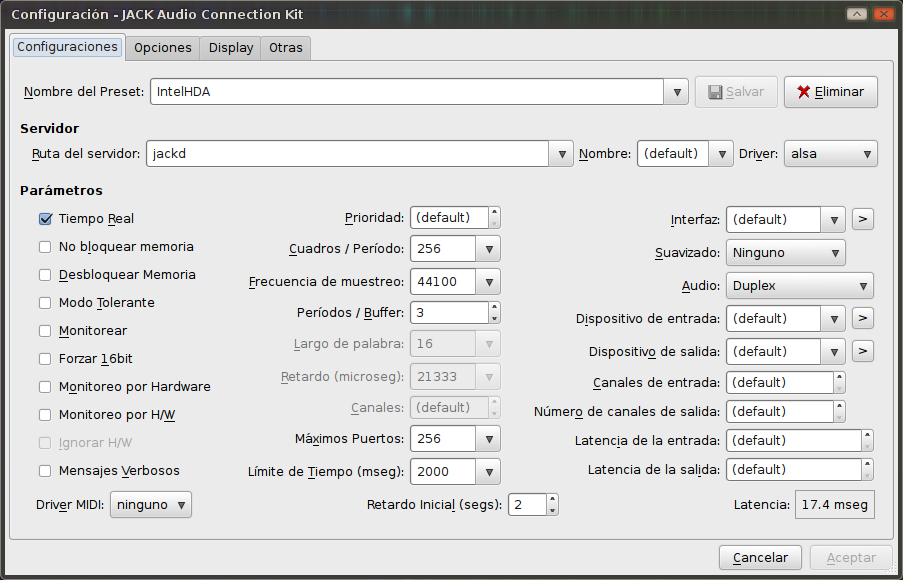
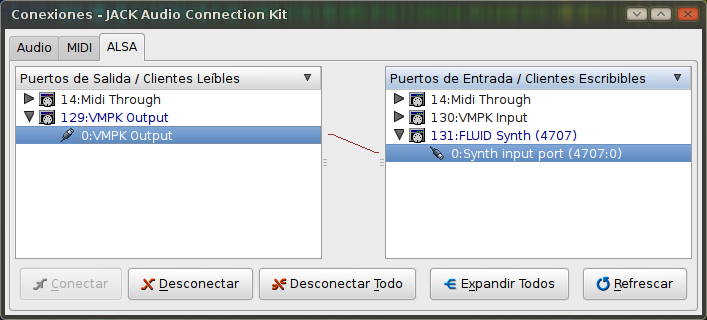
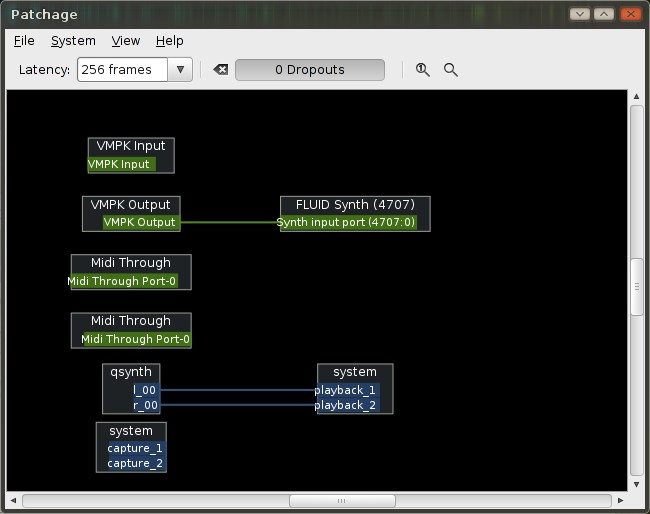
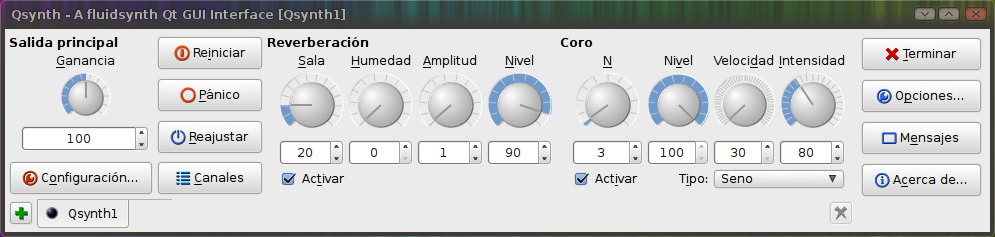

Grazie Baltar !! come sempre con l'audio in prima linea! Saluti
Grazie a questo post e alla menzione di Patchage ho potuto configurare PureData in modo semplicissimo, dato che per necessità ho la scheda Intel HDA e un Soundblaster dell'anno di Mikaela e non ho capito bene come fossero legati a i diversi programmi nel mio Kubuntu 12.
Grazie.
Grazie!. Davvero, questa è una voce recuperata da molto tempo. Ma scrivere di queste cose richiede che i lettori conoscano JACK e Qjackctl, quindi non sono stato in grado di ometterlo. 😀
Tra pochi giorni di più e meglio 😀
Ciao, esco un po 'dal contesto. C'è un modo per correggere il rilevamento dello schermo aggiuntivo? da quando il mio sistema è stato aggiornato da Linux Core 3.7 a Linux Core 3.8.3-203.fc18.i686, non rileva più quello aggiuntivo con cui lavoro sempre sul mio PC con Fedora Linux 18 tramite HDMI poiché è l'unica porta di uscita a parte VGA ho cercato ma non riesco a trovare come.
Saluti!!